Если вам нужно подключиться к другому компьютеру через Интернет и получить на нем управление (например, для того чтобы что-то настроить), то, наверное, самый простой способ — это воспользоваться программой TeamViewer.
TeamViewer – это программа специально разработана для удаленного управления компьютером. Она позволяет получить полный контроль над компьютером, управлять мышкой и клавиатурой, передавать файлы между соединенными компьютерами в обе стороны. При этом TeamViewer не требует выделенного IP адреса или каких-либо специальных настроек на компьютере. Подключение к другому компьютеру возможно даже через NAT или фаервол. При этом всем TeamViewer полностью бесплатен для личного использования.
Настройка компьютера для подключения через Интернет
Для того чтобы подключиться к компьютеру через Интернет с помощью TeamViewer, сначала нужно установить TeamViewer на оба компьютера и провести минимальную настройку. Поэтому заходим на сайт и скачиваем установщик.
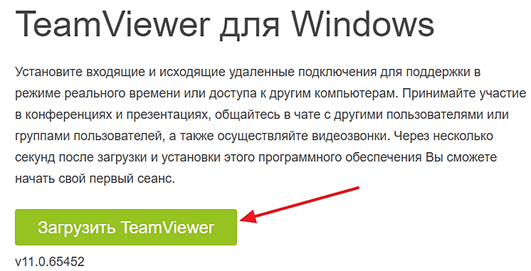
Как сохранить все настройки windows 10 и перенести их на другой компьютер
После этого запускаем скачанный EXE файл, выбираем вариант «Установить», потом «Личное/некоммерческое использование» и нажимаем на кнопку «Принять – завершить».
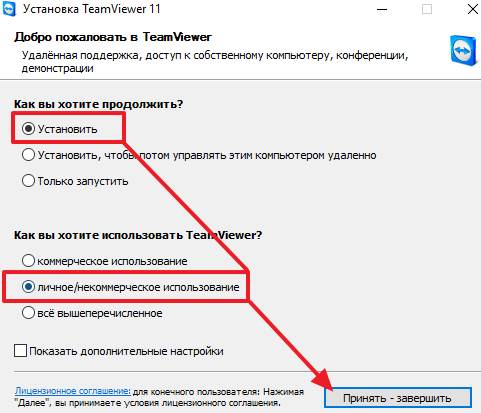
После этого программа TeamViewer установится на ваш компьютер, и вы увидите примерно вот такое окно.
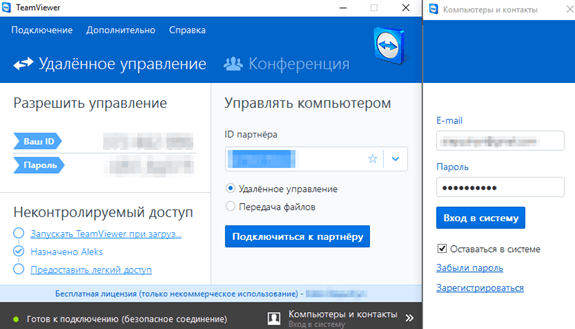
В принципе простой установки TeamViewer достаточно для того чтобы подключаться к этому компьютеру через Интернет. Но, в этом случае вам придется каждый раз узнавать пароль для доступа, поскольку что он меняется при каждом запуске TeamViewer. Поэтому если вы планируете подключаться к этому компьютеру регулярно, то лучше настроить постоянный пароль. Для этого нужно открыть меню «Подключение» и выбрать пункт «Настроить неконтролируемый доступ».
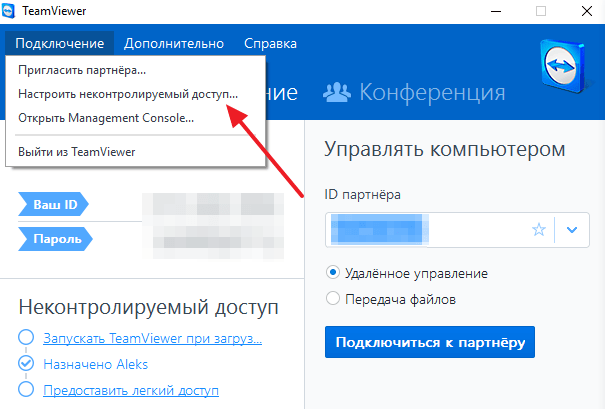
После этого откроется мастер настройки неконтролируемого доступа. На первом экране просто нажимаем на кнопку «Далее».
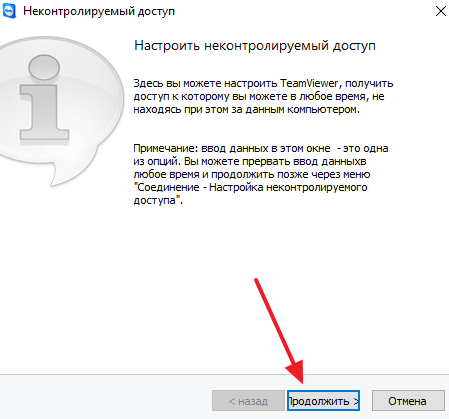
Дальше вводим имя компьютера и пароль, который будет использоваться при подключении к этому компьютеру через Интернет.
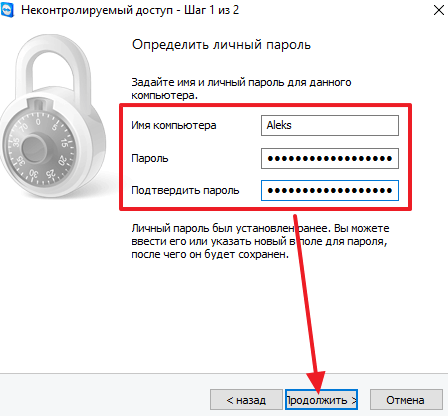
После этого подтверждаем ввод нового пароля.
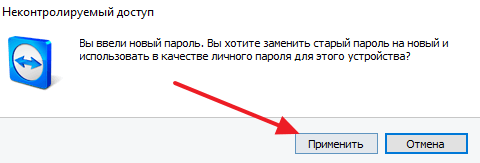
Как перенести игру или программу с одного компьютера на другой с помощью утилиты PickMeApp
На последнем шаге программа предложит вам создать учетную запись в программе TeamViewer. Этот шаг можно пропустить, для этого выберите вариант «Я не хочу создавать учетную запись».

После этого программа покажет вам ID данного компьютера. Запишите этот ID, поскольку он вам понадобится для подключения к данному компьютеру.
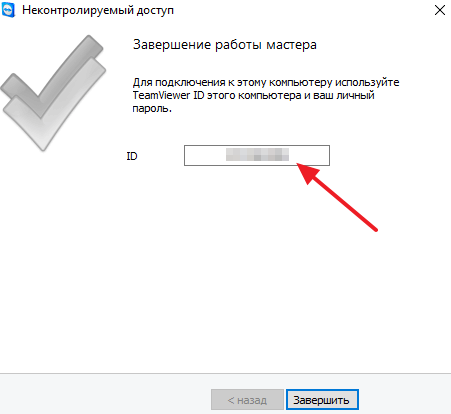
Для завершения настройки нажмите на кнопку «Завершить». Все, теперь этот компьютер настроен для подключения из Интернета.
Подключение к настроенному компьютеру через Интернет
После того как вы установили TeamViewer на компьютер и настроили неконтролируемый доступ, можно приступать к подключению. Для этого точно также установите TeamViewer на второй компьютер и запустите его. После этого введите ID компьютера к которому вы хотите подключится и нажмите на кнопку «Подключиться к партнеру».
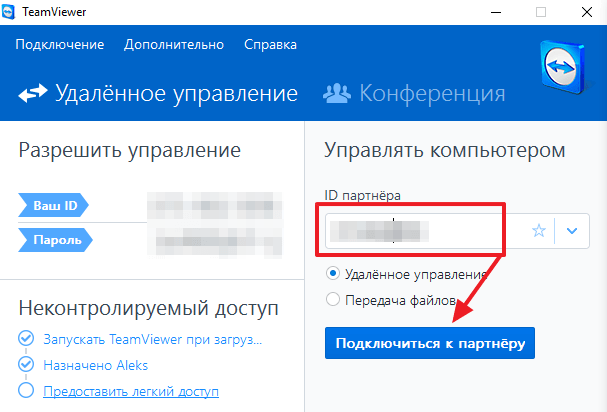
После этого перед вами появится окно с запросом на ввод пароля. Введите пароль, который вы указывали при настройке не контролируемого доступа и нажмите на кнопку «Вход в систему».
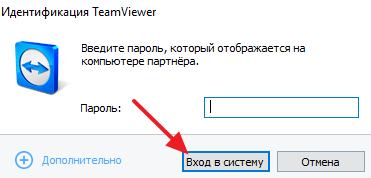
После этого нужно подождать несколько секунд, пока TeamViewer подключится к удаленному компьютеру через Интернет. После чего перед вами появится рабочий стол удаленного компьютера.
Другие программы для подключения к компьютеру через Интернет
Также существуют и другие программы для подключения к компьютеру через Интернет. Несколько наиболее популярных из них мы коротко рассмотрим ниже.
- LiteManager (сайт) – простая программа для подключения к компьютерам через Интернет. Программа состоит из двух частей: сервер и клиент. Сервер – нужно установить на компьютер, к которому нужно подключаться, а клиент – на компьютер, который будет использоваться для подключения. Есть возможность подключаться только для передачи файлов, можно записывать экран удаленного компьютера. Программа бесплатна при использовании менее 30 компьютеров.
- Ammy admin (сайт) – программа во многом повторяющая возможности и интерфейс TeamViewer. Есть возможность подключаться только для передачи данных или чата. Программа полностью бесплатна для личного использования.
- RAdmin (сайт) – одна из самых старых и известных программ для подключения к удаленным компьютерам по сети или через Интернет. Для подключения используется IP адрес, что может создать проблемы при работе через Интернет. Программу можно использовать бесплатно в течении тестового периода.
Источник: routerus.com
Как удаленно управлять компьютером через интернет?
Иногда у пользователей компьютеров возникает необходимость управлять своим компьютером удаленно. Причин для этого достаточно. Например, вы находитесь дома, а на компьютере родственника есть важные документы, которые необходимы для какого-то срочного дела. Или наоборот – вы находитесь на отдыхе и нужно забрать с домашнего компьютера файлы, которые вы разрабатывали в свободное время.

Статьи по теме:
- Как удаленно управлять компьютером через интернет?
- Как включить удаленный доступ
- Как подключиться к другому компьютеру по интернету
В настоящее время существует большое количество приложений, которые позволяют вам решить эту проблему без особого труда. Если раньше на такие фокусы были способны только профессиональные сетевые администраторы, то сегодня возможность управлять удаленно своим компьютером есть практически у каждого более или менее уверенного пользователя.
Имейте в виду, что для реализации этой возможности необходимо, чтобы домашний компьютер был включен и подключен к сети интернет.
Для реализации функции удаленного управления следует установить одно из приложений, способное работать таким образом. Приложений существует довольно много, но наиболее известны такие программы, как TeamViewer, AmmyAdmin, RAdmin и LiteManager.
Для использования лучше всего выбрать TeamViewer или RAdmin. Эти программы заслужили наибольшее доверие и работают более стабильно, чем аналоги. Кроме того, тот же TeamViewer не требует вообще никакой настройки компьютера и подсоединяемого устройства. Достаточно просто установить программу на одном и на другом устройстве и настроить совместный доступ.
В отличие от Radmin, программа TeamViewer позволяет использовать большинство необходимых функций бесплатно. Этого арсенала возможностей вполне достаточно для комфортного использования и выполнения всех необходимых действий. Помимо этого TeamViewer прекрасно соединяется и с одноименным мобильным приложением, что делает файлы доступными и на простом смартфоне.
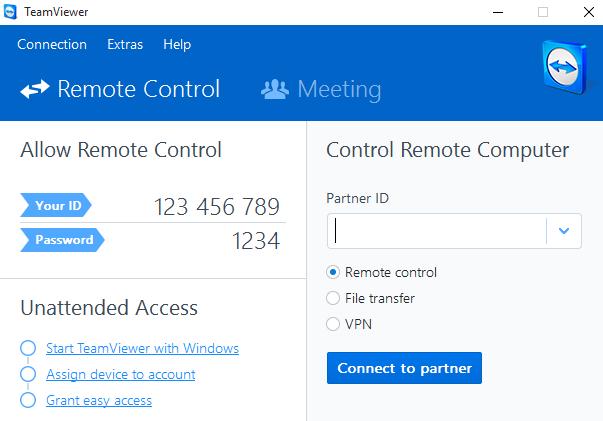
Начать использовать программу очень просто. Установите программу на оба устройства и перейдите в основное окно программы на компьютере, к которому вы собираетесь подключиться. На главном экране будут содержаться ID компьютера и пароль для доступа к нему. Запомните или запишите эти данные, и с помощью функции «подключить» соединитесь с этим компьютером на удаленном устройстве.
Программа на этом устройстве запросит ID и пароль, который вы введете. Этого достаточно, чтобы наладить соединение. Теперь можно наблюдать довольно забавную картину на машине, к которой мы подключились. Мышка будет сама выполнять действия и тексты будут набираться при работе с этим компьютером через удаленный интерфейс.
Совет полезен?
Статьи по теме:
- Как настроить удаленный рабочий стол через интернет
- Как включить удаленный доступ к компьютеру
- Как удаленно управлять компом
Добавить комментарий к статье
Похожие советы
- Как удаленно получить доступ к домашнему компьютеру
- Как teamviewer подключается к компьютеру
- Как удаленно контролировать компьютер
- Как настроить удаленный доступ к компьютеру
- Как получить доступ к удаленному компьютеру
- Как организовать удаленный доступ
- Как подключиться к удаленному доступу
- Как войти в свой компьютер с другого компьютера
- Как подключить дистанционное управление рабочим столом
- Как настроить удаленный компьютер
- Как получить доступ в компьютер через интернет
- Как настроить удаленный доступ рабочий стол
- Как открыть удаленный доступ
- Как настроить подключение к удаленному рабочему столу
- Как создать удаленное подключение
- Как настроить удаленное управление рабочим стол
- Как удалённо подключиться к чужому компьютеру
- Как зайти на удаленный рабочий стол
- Как настроить удаленное управление
- Как настроить «удаленный помощник»
- Как связаться с другим компьютером
- Как зайти на компьютер через интернет
Источник: www.kakprosto.ru
Программы для удалённого управления компьютером через интернет
Иногда у пользователей может возникнуть необходимость получить удалённый доступ к другому компьютеру, например, для того чтобы сделать какие-то настройки, помочь решить проблему на той стороне и т.д. Специально для этого были разработаны программы, позволяющие настроить удалённый доступ между двумя и более компьютерами. Как правило, удалённый доступ настраивается через интернет или в рамках локальной сети.

Ниже рассмотрим несколько программ, пригодных для выполнения поставленной задачи.
AeroAdmin
Данная программа является условно-бесплатной и имеет внушительный функционал, что делает её пригодной как для обычных пользователей, так и для системных администраторов. Данной ПО не требует установки на компьютер. Достаточно лишь скачать архив с официального сайта, распаковать его и запустить исполняемый файл. Главной отличительной особенностью AeroAdmin является наличие двух бесплатных лицензий:
- Free – выдаётся всем пользователям. Для её получения нужно лишь скачать и распаковать программу;
- Free Plus – выдаётся пользователям, скачавшим, запустившим и поставившим «лайк» на официальной страницы разработчика в Facebook. Оценивать страницу нужно из интерфейса программы, нажав на специальную кнопку. В противном случае вы не получите лицензию. В отличии от Free-лицензии, здесь открывается возможность использовать файловые менеджер и адресную книгу.
Интерфейс программы максимально прост и понятен для большинства пользователей. Однако функционал в простой бесплатной версии слишком сильно урезан, то есть вы можете только просматривать, что происходит на компьютере другого пользователя, но передавать какую-либо информацию, используя файловый менеджер, или получить доступ к управлению компьютером вы не можете.

В лицензии Free Plus уже можно совершать передачу файлов через менеджер, а также сохранять ID-адреса и другие виды контактов в адресную книгу, но возможности всё равно ограничены. Покупать платные лицензии этой программы имеет смысл только в том случае, если вы являетесь системным администратором и/или вам приходится часто получать удалённый доступ к нескольким компьютерам.
AmmyAdmin
AmmyAdmin очень похожа на ранее рассмотренную программу, так как по факту является её клоном. Здесь также присутствует простой в освоении интерфейс, возможность передачи файлов между компьютерами, сохранение контактов в адресной книге.
Единственным отличием является отсутствие дополнительной бесплатной лицензии. Здесь вы можете сразу же пользоваться и файловым менеджером, и адресной книгой. Однако их функционал будет сильно урезан по сравнению с лицензией Free Plus в AeroAdmin. Например, в адресной книге при добавлении контакта не будет дополнительных полей для указания информации о пользователе, что может быть не очень удобно для работы системному администратору. В случае с обычными пользователями функционала программы будет достаточно.

Также AmmyAdmin не требует установки на компьютер. Вам остаётся только скачать архив с официального сайта, распаковать его и запустить программу.
Splashot
Это очень простой бесплатный инструмент для удалённого управления компьютером с ограниченным функционалом. Для взаимодействия может как требоваться, так и не требоваться интернет. Если вам нужно подключиться к компьютеру, на котором нет интернета, то на него придётся дополнительно установить серверное расширение программы.

К сожалению, здесь нет ни файлового менеджера, ни адресной книги. Программа существует только для удалённого просмотра компьютеров, а также некоторого взаимодействия с ними. Отправить какие-либо файлы или установить настройки, требующие прав администратора на чужом компьютере вы не сможете. Также в списке подключённых устройств нет возможности просмотреть какую-либо дополнительную информацию о компьютере, находящимся в сети.
AnyDesk
Тоже простая и удобная программа с минимальным набором функций, позволяющая получить удалённый контроль над другим компьютером. Она распространяется исключительно на бесплатной основе и не требует установки – нужно лишь распаковать архив и запустить исполняемый EXE-файл.

Из-за недостатка функционала она явно не подойдёт системным администраторам и пользователям, предъявляющим особые требования. Здесь нет файлового менеджера, следовательно, о передачи файлов и папок между двумя компьютерами можно вообще забыть. Нет здесь и адресной книги. Однако программа всё равно позволяет получить удалённый доступ к другому компьютеру через интернет.
LiteManager
Это уже более профессиональная программа, по сравнению с рассмотренными выше. Она требует установки, но распространяется на бесплатной основе. Интерфейс здесь понятный даже для не очень опытного пользователя.
Из функций следует отметить наличие встроенного редактора реестра и терминала, которые позволяют выполнять более профессиональные настройки подключённых компьютеров. Не забыли здесь и про файловый менеджер, поэтому в плане передачи файлов между компьютерами проблем возникнуть не должно.

Также стоит отметить наличие чата в программе. С его помощью можно оказывать помощь человеку, который сидит за подключённым компьютером. Помимо текстовых сообщений в нём можно отправлять аудиосообщения, фото и видео. Все сообщения в чате сохраняются даже после разрыва подключения, однако вы всегда можете их удалить, если посчитаете нужным.
UltraVNC
Сложная программа, подходящая больше для системных администраторов и профессиональных пользователей. Для нормальной работы программы нужно скачать и установить два модуля:
- Вьювер – панель управления, где представлены все инструменты. Его необходимо поставить на компьютер с которого будет вестись управление. Также можно установить сразу на два компьютера;
- Сервер. Необходимо установить на два компьютера, так как с помощью него осуществляется подключение между машинами. Подключение может быть, как в онлайн-режиме (нужен интернет), так и оффлайн (интернет не нужен).

Интерфейс здесь будет непонятен для обычного пользователя, так как программа полностью на английском, плюс все настройки и функции вынесены в одно окно, а их в UltraVNC не мало. Зато есть возможности проводить профессиональное администрирование компьютеров.
TeamViewer
Данная программа сочетает в себе простой и понятный интерфейс с широким функционалом, который придётся по душе опытным пользователям. Отличительная особенность этой программы – возможность работы как с установкой, так и без неё. Если вы решите установить TeamViewer на свой компьютер, то он будет встроен в него в качестве отдельной службы.
Касательно функционала: на бесплатной лицензии он ограничен, но его достаточно, чтобы получить удалённое управление подключённым компьютером. Подключение осуществляется только через интернет.

Среди функций стоит отметить следующие:
- Возможность создавать и сохранять списки пользователей и ID-адресов;
- Обмен файлами через файловый менеджер программы;
- Есть поддержка чата, где можно отправлять текстовые, голосовые сообщения, а также прикреплять к ним картинки и видео.
В программе предусмотрены и дополнительные возможности, доступные только в платных версиях. Например, можно создавать конференции (управлять несколькими компьютерами одновременно), совершать звонки на другой компьютер и т.д.
Выше рассмотренные программы являются самым популярным и распространённым решением для удалённого управления компьютером. Есть и другие, менее популярные программы и утилиты, но они, как правило, уступают по функционалу рассмотренным вариантам.
Источник: public-pc.com